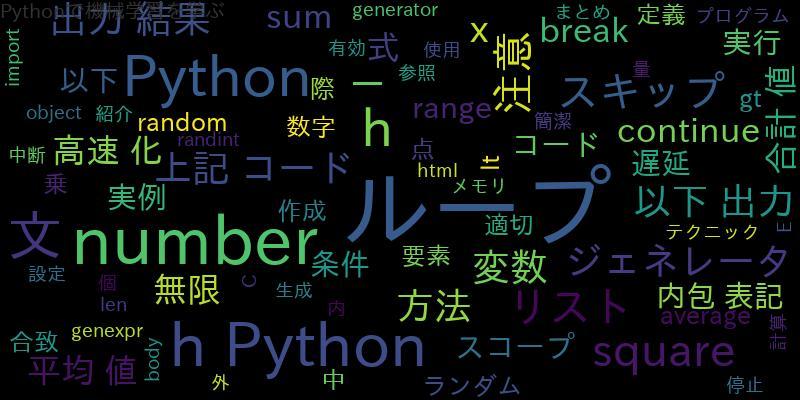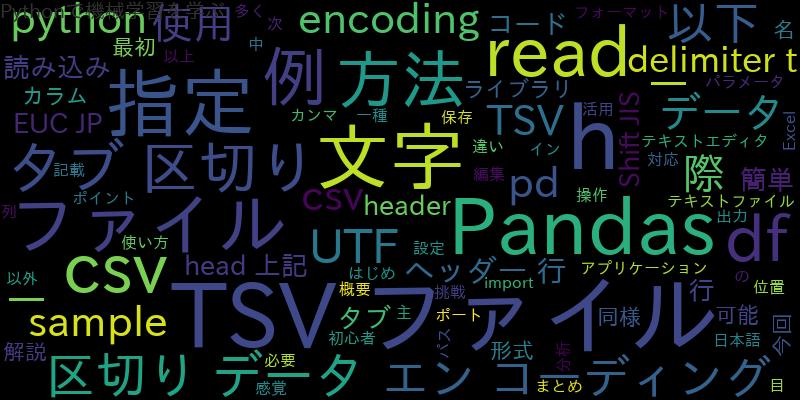
はじめに
データ分析を行う際に、よく使われるのがPandasというライブラリです。Pandasを使うことで、Excelのような操作感覚でデータを扱うことができます。しかし、データを読み込む際に、CSVファイル以外のファイル形式を扱う場合があります。今回は、その中でもタブ区切りデータ(TSVファイル)をPandasで簡単に読み込む方法について解説します。
タブ区切りデータのフォーマット:TSVファイルの概要
タブ区切りデータ(TSVファイル)は、CSVファイルと同様にテキストファイルの一種で、列ごとにタブ文字で区切られたデータを含むファイル形式です。CSVファイルとの違いは、区切り文字がカンマではなくタブ文字(” “)であることです。TSVファイルは、テキストエディタで編集可能であり、多くのアプリケーションで読み込み・出力が可能です。
Pandasでのタブ区切りデータの読み込み:read_csv関数の使い方
Pandasでタブ区切りデータを読み込む場合、CSVファイルを読み込むときと同様に、read_csv関数を使用します。まず、以下のようにPandasライブラリをインポートします。
import pandas as pd
次に、read_csv関数を使用してTSVファイルを読み込みます。以下は、TSVファイルのパスが”sample.tsv”である場合の例です。
df = pd.read_csv("sample.tsv", delimiter='\t')
print(df.head())
上記の例では、delimiter=’\t’で、TSVファイルを読み込む際にタブ文字を区切り文字として指定しています。
ヘッダー行の設定:カラム名を正しく読み込む方法
TSVファイルには、最初の行にカラム名が記載されていることが多いです。この場合、read_csv関数で読み込む際に、headerパラメータを指定することで、ヘッダー行を読み込むことができます。
以下は、ヘッダー行がある場合の例です。
df = pd.read_csv("sample.tsv", delimiter='\t', header=0)
print(df.head())
上記の例では、header=0で、ヘッダー行の位置を0行目(最初の行)と指定しています。
エンコーディングの指定:異なる文字コードに対応する読み込み方法
TSVファイルが異なる文字コードで保存されている場合、正しく読み込むためには、エンコーディングを指定する必要があります。エンコーディングは、ファイルの文字コードを表す指定方法であり、日本語の場合は、主にUTF-8、Shift-JIS、EUC-JPが使用されます。
以下は、UTF-8でエンコーディングされたTSVファイルを読み込む場合の例です。
df = pd.read_csv("sample.tsv", delimiter='\t', encoding='utf-8')
print(df.head())
上記の例では、encoding=’utf-8’で、エンコーディングをUTF-8と指定しています。Shift-JISの場合は、encoding=’shift-jis’、EUC-JPの場合は、encoding=’euc-jp’を指定します。
まとめ
今回は、Pandasを使用してタブ区切りデータ(TSVファイル)を簡単に読み込む方法について解説しました。以下のポイントをまとめます。
以上の方法を活用することで、Pandasを使ってTSVファイルを簡単に読み込むことができます。初心者の方でも、ぜひ挑戦してみてください。
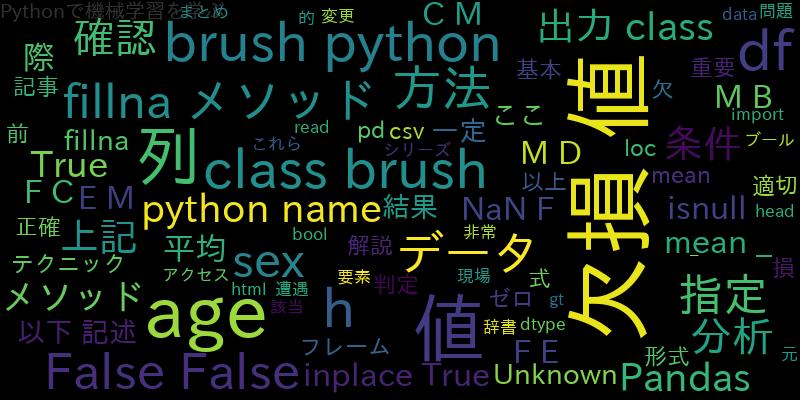
![[Python]数値の合計を計算 !forループと関数を使った手法を解説](https://machine-learning-skill-up.com/knowledge/wp-content/uploads/2023/12/1-1383.jpg)
![PandasのDataFrameから長さや値を取得する[Python]](https://machine-learning-skill-up.com/knowledge/wp-content/uploads/2023/10/1-24.jpg)
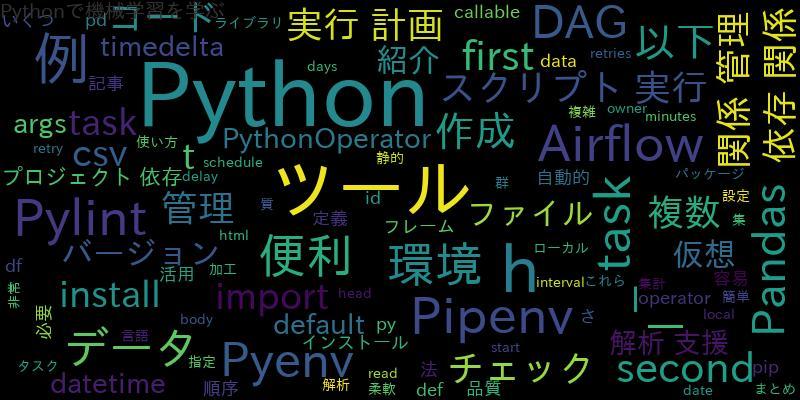
![Pandasでヘッダーの項目名(カラム名)の名前を変更[Python]](https://machine-learning-skill-up.com/knowledge/wp-content/uploads/2023/10/1-30.jpg)